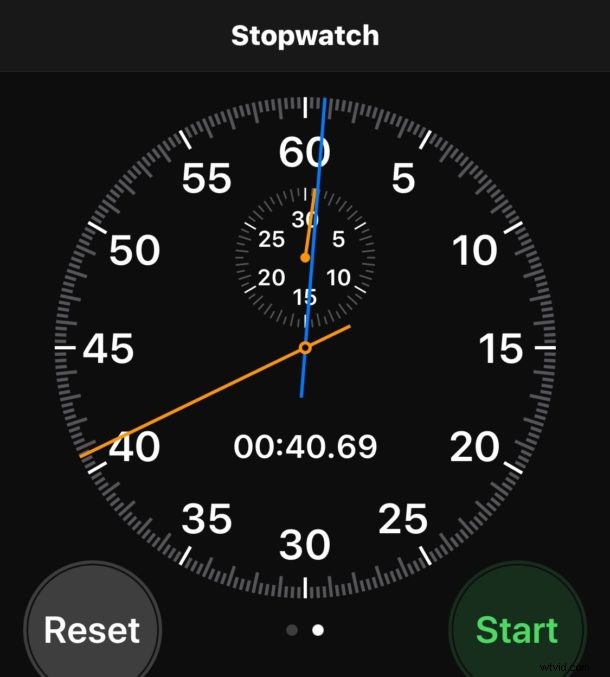
iPhone には便利なストップウォッチ機能があり、2 つの異なるビジュアル モードとラップを記録する機能があります。多目的ストップウォッチは、スポーツ活動、パフォーマンス、またはストップウォッチの測定が適切なその他のイベントや出来事の追跡など、何かの時間を計測したい場合に最適です。
iPhone でストップウォッチにアクセスして使用する方法
iOS ストップウォッチは時計アプリに含まれています。使用方法は次のとおりです。
<オール>
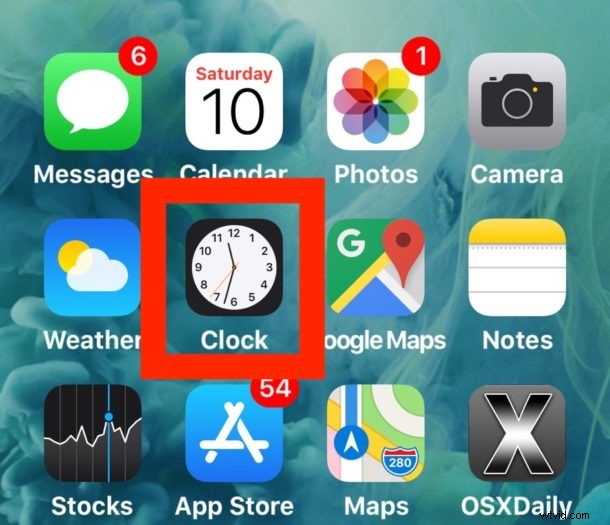
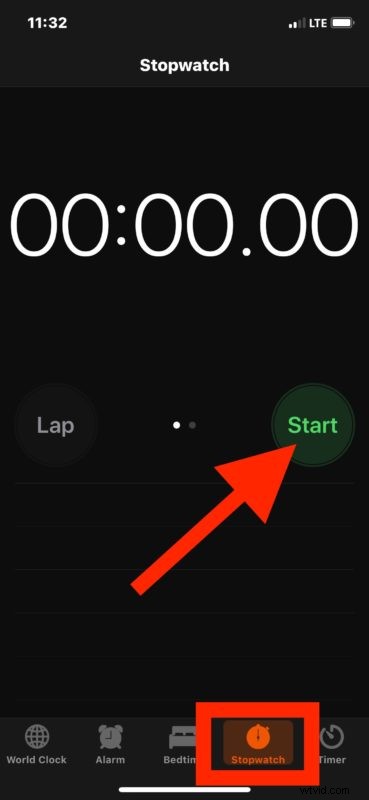
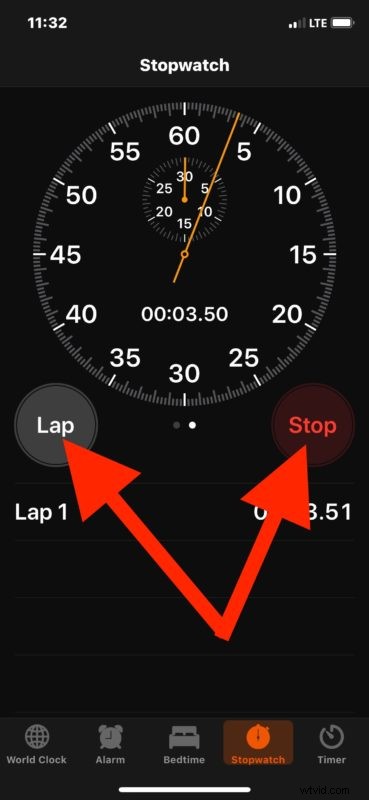
必要に応じていつでも、または終了時にストップウォッチをリセットすることもでき、必要なだけラップを集計できます。
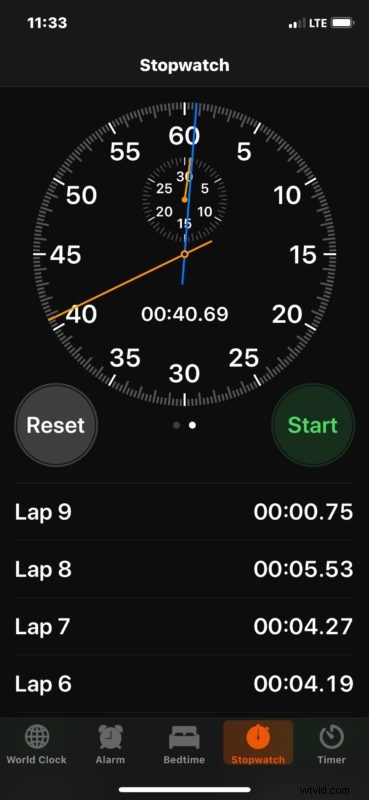
シンプルで、運動目的、レース、水泳、ランニング、乗馬、ロボット工学、またはストップウォッチで時間を計って追跡したいその他の目的であろうと、あらゆるシーケンスのラップを数えるのに最適です.
iOS でストップウォッチの外観を変更する方法
デフォルトでは、iPhone ストップウォッチは小さなデジタル時計です。しかし、本質的に大部分が視覚的である別の巧妙なトリックにより、より伝統的な外観のストップウォッチにアクセスできます。
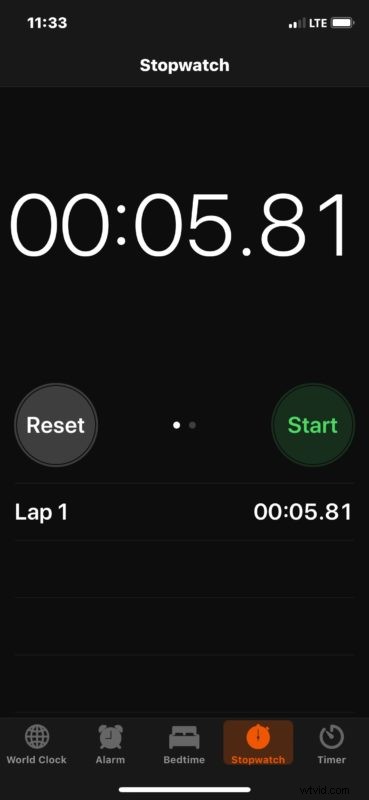
従来のストップウォッチにアクセスするには、秒マーカー、ラップ針、およびその他の時計機能を備えた 60 秒時計を一周する針を備えており、アナログ ストップウォッチをスワイプするだけです。スワイプバックして、iOS の時計アプリの元のデフォルトのストップウォッチの外観に戻すこともできます。
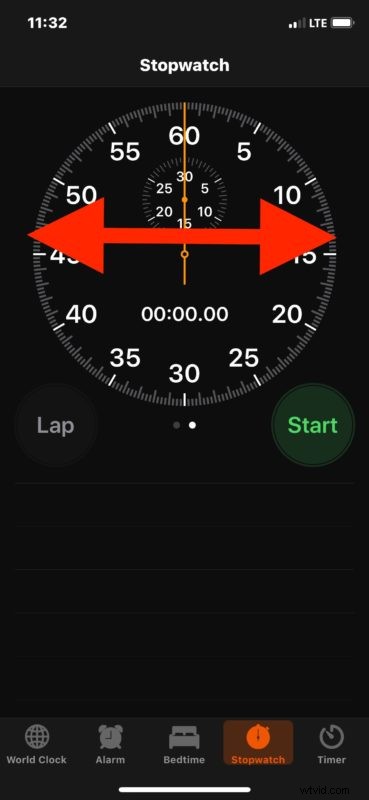
また、Siri に時計アプリを開くように指示することで、Siri でストップウォッチを開くこともできます。また、iOS では、iPhone や iPad で Siri を使用してタイマーの開始と停止を行うこともできます。簡単なポモドーロ測定。
iPhone でストップウォッチを頻繁に使用する場合は、ここで説明するように、iOS 設定のコントロール センターをカスタマイズして、iOS のコントロール センターにストップウォッチ機能をクイック起動機能として追加できます。ストップウォッチ ボタンを追加するだけで、iPhone または iPad のロック画面からの超高速アクセスを可能にするか、通常のようにスワイプ ジェスチャでコントロール センターにアクセスできます。
Mac ユーザーも例外ではありません。シンプルなタイマーに Siri を使用したり、コマンド ラインでシンプルなストップウォッチを取得したり、サードパーティ製の小さなユーティリティである Thyme を使用して Mac のメニュー バーにシンプルなタイマーとストップウォッチを表示したりできます。
